PARANDUS: Netflixi ekraani värelemise probleem Windowsis ja macOS-is
Varia / / March 09, 2022
Paljud kasutajad on teatanud Netflixi ekraani virvendamise probleemidest MacBookis ja Windows PC-s. Pole kahtlust, et Netflix on brauserites videosisu esitamiseks hästi varustatud. Videol on taasesitusprobleemid ja ekraan väreleb. Peame probleemi süvenema. Vaatame riist- ja tarkvara ning rakendame lahendusi vastavalt.
Lehekülje sisu
- Mis põhjustab Netflixi ekraani virvenduse probleemi?
-
PARANDUS: Netflixi ekraani värelemise probleem
- Netflixi serveri olek
- Vaheta brauserit
- Keela brauseri pistikprogrammid
- Käivitage turvaprogrammid
- Maksimaalne väljundvõimsus
- Aegunud GPU draiverid
- GPU draiverite tagasipööramine
- Loo uus kasutajakonto
-
Operatsioonisüsteemi alandamine
- Alumine joon
Mis põhjustab Netflixi ekraani virvenduse probleemi?
Teie Windowsi ja Maci arvutil on täiustatud graafikaprotsessorid ja see on piisavalt võimeline 1080p videote esitamiseks. Microsoft ja Apple on aga lisanud funktsioone, et piirata mõnda riistvara funktsiooni. Vaatame mitut põhjust, miks Netflixi ekraan masinas vilgub.
Brauser:
Võimalik, et kasutate vale brauserit või toetamata brauserit. Turg olid omal ajal hõivatud Chrome'i ja Firefoxi poolt, kuid ajad on muutunud. Microsoft on kohandanud Chromiumi brauseri Edge'i brauseri kujul. Apple optimeeris Safari rakenduse ja keegi ei saa eitada, et see on parim brauser macOS-i keskkonnas. Sellegipoolest võib teie peamisel brauseril olla probleeme Netflixi videosisu esitamisega.
Pahavara/oht:
Iga Windowsi kasutaja on kogenud viiruse või pahavara rünnakut. Apple'i masinate omanikud eeldavad, et macOS on läbimatu. Pahavara mõjutab süsteemi üldist jõudlust. See on mõjutanud miljoneid arvuteid maailmas. Peame tuvastama süsteemis püsiva ohu ja tegema jõupingutusi selle eemaldamiseks.
Võimsuse piirangud:
Aku eluiga on tootjate jaoks müügiargument ja nad on seda optimeerinud, pannes suurema aku ja optimeerides tarkvara. Jätame vestlusest välja aku mahutavuse ja keskendume tarkvara optimeerimisele. Apple ja Microsoft on lisanud täiustatud algoritmi, mis keskendub aku tööeale, ja neid nimetatakse Windowsis "akusäästjateks". Näitasime teile, kuidas hallata energiasäästurežiimi Windowsis ja macOS-is.
GPU konfliktid:
Paljudel laua- ja sülearvutitel on spetsiaalne GPU ja nendesse integreeritud GPU. Operatsioonisüsteem lülitab graafikaprotsessori spetsiaalselt integreeritud GPU-le. Loomulikult kavatseb tarkvara säästa energiatarbimist. Peame peatama GPU konflikti ja käskima tarkvaral kasutada ülesande jaoks ühte graafikaprotsessorit.
Reklaamid
Konto piirangud:
Saate lisada mitu kasutajat Windowsis ja macOS-is ning administraator saab kontrollida konto õigusi. Logitud kontol võib olla seadmes videosisu vaatamisel piirang või probleem. Olen allpool pakkunud lahenduse kontopiirangu vastu võitlemiseks.
Operatsioonisüsteemi viga:
Reklaamid
Kas olete värskendanud masinat uusimale tarkvaraversioonile? Windows 11 ja macOS Monterey ei ole 100% stabiilsed ning neil on vigu/tõrkeid. Apple juhib riistvara, seega peaksite varem või hiljem saama tootjalt värskenduse. Varasemale versioonile naasmiseks peaksite tarkvara värskendama.
Spetsiaalne graafikakaart:
Probleem võib olla teie AMD graafikakaardil ja ma seisin sarnase olukorraga mitu kuud. Ametlik arendaja parandas värskenduses AMD graafikaprobleemi ja ma pidin mitu kuud ootama draiveri värskendust. Näitasin teile lahendust ja kui see probleemi ei lahenda, peate ootama, kuni AMD selle parandab.
PARANDUS: Netflixi ekraani värelemise probleem
Ma ei hakka kohe kasutama täpsemaid lahendusi ja alustan põhilise veaotsinguga. Olen lahendused järjestanud, nii et järgige neid kindlasti nii, nagu olen teile näidanud.
Netflixi serveri olek
Netflix maksab Amazonile 9,6 dollarit (2019. aasta statistika) kuus, kuna seda majutatakse AWS-i platvormil. Ükski server maailmas ei saa lubada 100% tööaega. Amazoni veebiteenustel on keerukas infrastruktuur, kuid need ei luba ka 100% tööaega. Lubage mul näidata, kuidas leida oma brauserist Netflixi serveri tööaeg.
1. Avage mis tahes mobiili-/lauaarvuti brauser.
2. Mine ametniku juurde Netflixi serveri olekuleht.
3. Veebilehel peaks olema tekst "Netflix on valmis! Meie voogesitusteenuses ei esine praegu katkestusi” ekraanil.
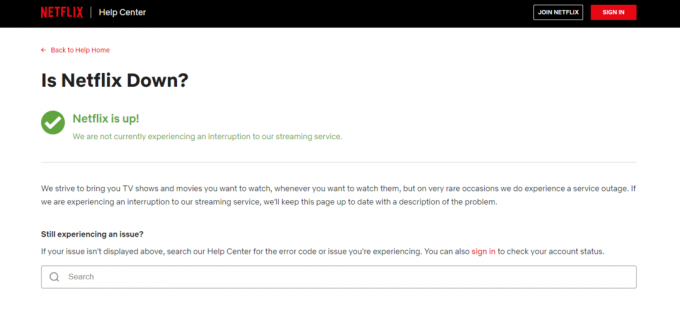
Peaksite ootama, kuni Netflix serveriprobleemi lahendab, kui leiate selle teie puhul. Me ei saa AWS-i serveri probleeme lahendada, kuna see ei ole meie kontrolli all.
Vaheta brauserit
Safari on MacOS-i kasutajate peamine brauser ja Chrome on Windowsi kasutajate peamine brauser. Kaaluge teisele brauserile üleminekut ja ma soovitan teil Firefoxi.

Peaksite vältima Edge'i, Brave'i ja mõne muu sarnase brauseri valimist. Need kõik põhinevad Chromiumi projektil, seega on need üles ehitatud Chrome'i koodile. Proovige Firefoxi, mis on avatud lähtekoodiga projekt, ja need seisavad privaatsuse eest. Oleme Mozillaga seotud või sponsoreeritud, seega ärge muretsege kallutatud soovituste pärast. Olen Firefoxi pikka aega kasutanud ja seetõttu soovitan seda siin.
Laadige alla Firefox
Keela brauseri pistikprogrammid
Olen brauserisse installinud mõned pistikprogrammid või lisandmoodulid ja need võivad mängida rolli Netflixi ekraani virvendamise probleemis. Keelake brauseris pistikprogrammid ja esitage videot sisseehitatud meediumipleieris.
1. Avage oma peamine brauser ja ma valisin protsessi jaoks Edge'i brauseri.
2. Klõpsake paremas ülanurgas kolme punktiga sätet.

3. Valige rippmenüüst "Laiendused".
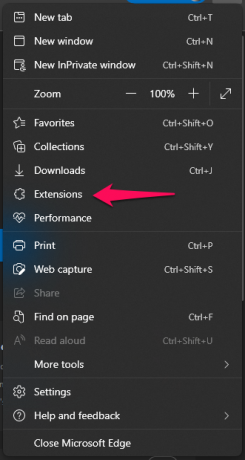
4. Klõpsake rippmenüüs nuppu "Halda laiendusi".

5. Keelake brauseris kõik laiendused või lisandmoodulid.

6. Sulgege brauser ja käivitage see uuesti.
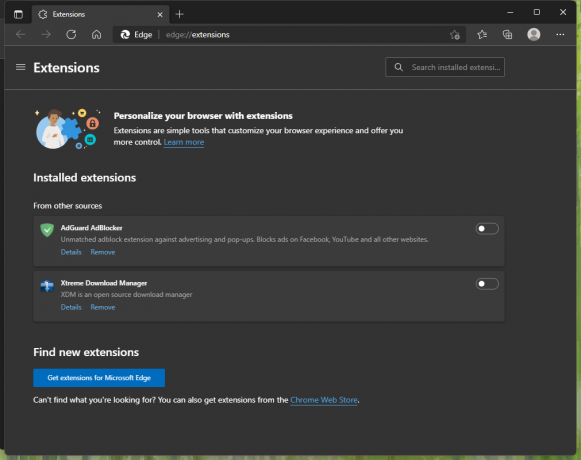
Nüüd esitage brauseris Netflixi video ja ekraani virvendusprobleem enam ei püsi. Üks lubatud pistikprogrammidest segab videot. Peaksite brauserist video allalaadija keelama ja sel juhul võib see olla süüdlane.
Käivitage turvaprogrammid
Teie operatsioonisüsteem on nakatunud ohuga ja me peame selle kustutama. Seda ei saa ise teha, seega on aeg viirusetõrjesüsteemiga tegeleda. Võite proovida mis tahes Windowsi või macOS-i operatsioonisüsteemi jaoks saadaolevat turbelahendust. Mul on Malwarebytes (tasuta prooviversioon) ja see annab teile juurdepääsu esmaklassilistele funktsioonidele 14 päeva jooksul.
1. Avage turvaprogramm.
2. Klõpsake nuppu "Skanni".
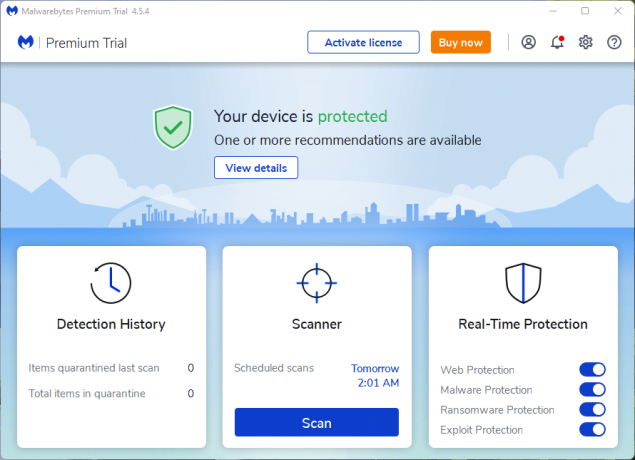
3. Laske turvaprogrammil käivitada täielik süsteemikontroll ja selle lõpetamine võtab kaua aega.
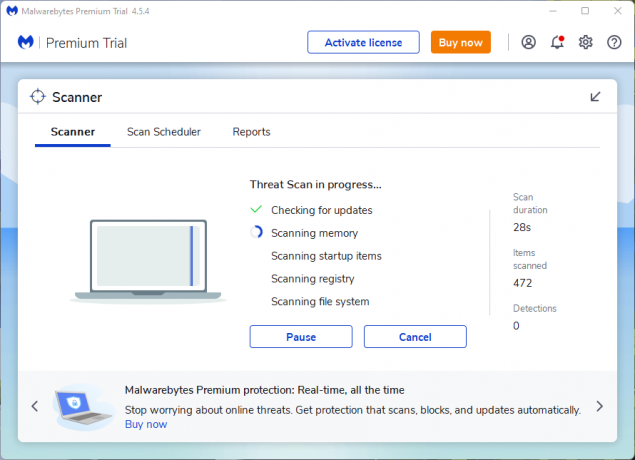
4. Tegin kiire süsteemikontrolli, kuid peaksite laskma programmil skannida kogu draivi.
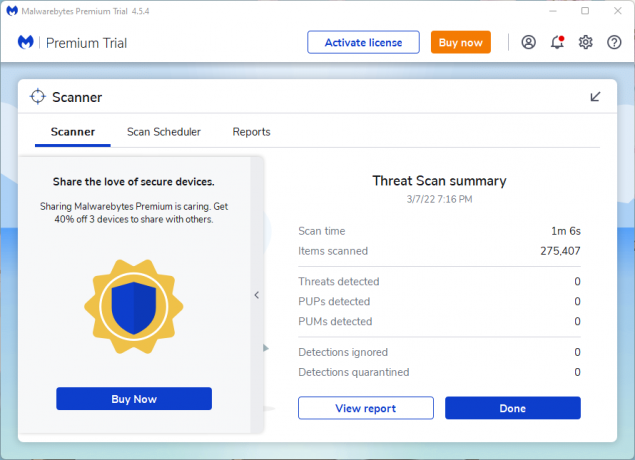
Saate proovida mis tahes turvalahendust, mille tarnija valib. Värskendage Windows Defenderi määratlusi Windowsis ja seejärel käivitage süsteemi kontroll.
Maksimaalne väljundvõimsus
Teie sülearvutil või MacBookil on füüsiline aku ja tarkvara haldab seda. Tarkvara optimeerib energiatarbimist, et pikendada aku kasutusiga. Võimalik, et esitate Netflixi videot kõrge eraldusvõimega ja GPU/CPU töötlemine suureneb. Lühidalt, energiatarve suureneb, kui GPU/CPU töötlemisvõimsus suureneb.
Windows 11 või varasemas versioonis:
1. Avage otsinguribal "Juhtpaneel".
2. Valige suvandite hulgast "Riistvara ja heli".
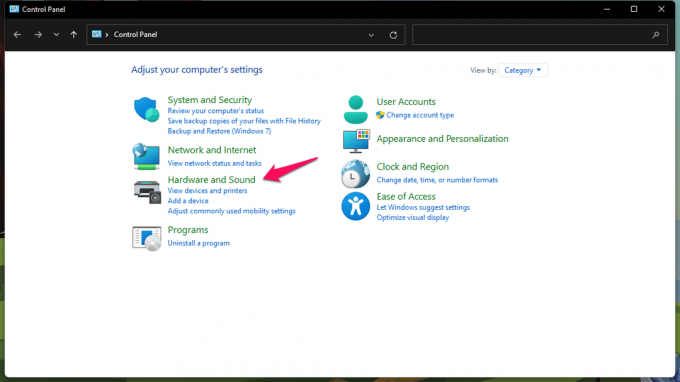
3. Valige seadmete loendist "Toitesuvandid".

4. Valige energiaplaanidest "Kõrge jõudlus".
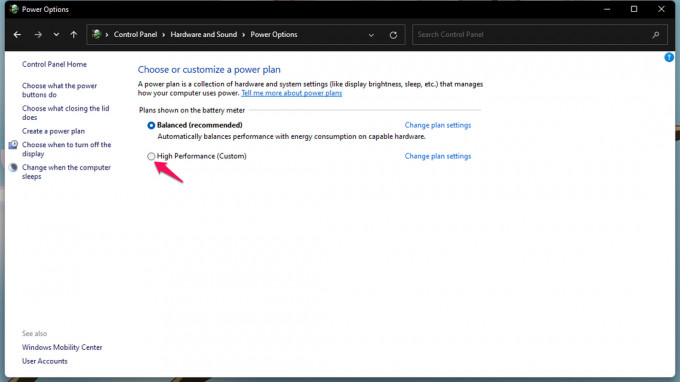
5. Looge suure jõudlusega plaan, kui seda menüüs pole.

Teie sülearvuti aku tööiga väheneb, kuna olete lubanud riistvaral kasutada maksimaalset võimsust. Kuid Netflixi video esitamine ei peatu või ekraan ei vilgu enam. Tarkvara ei lülitu integreeritud GPU ja spetsiaalse GPU vahel.
MacOS-is või varasemas versioonis:
macOS-il on spetsiaalne funktsioon video taasesituse väljundvõimsuse optimeerimiseks. Saate Netflixi ekraani virvenduse probleemi lahendada, ühendades toitepistiku.
Kui esitate videot aku pealt, järgige allolevat õpetust.
1. Klõpsake ülemises menüüs asuval Apple'i logol.
2. Valige rippmenüüst "Süsteemi eelistused".
3. Valige süsteemieelistuste hulgast "Aku".
4. Valige seadetest "Optimeeri video voogesitust akutoitel".
MacOS-i masin esitab Netflixi videoid sujuvalt. Ekraani värelus kaob hetkega ja saate HDR-videoid probleemideta esitada.
Aegunud GPU draiverid
Netflixi ekraani vilkumine näitab, et teie GPU draiverid on aegunud. Saate värskendada AMD graafikadraiverit ametlikult saidilt ja ma palun teil draiver käsitsi uuesti installida. Soovitan lugejatel AMD Radeoni GPU draivereid käsitsi värskendada.
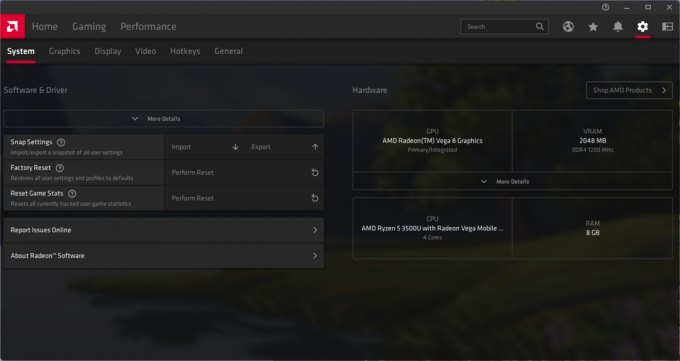
Ma palun macOS-i ja Windowsi kasutajatel draiverid uuesti installida. Te ei tohiks kõiges loota operatsioonisüsteemi müüjale ja võtta asju enda kätesse. Leidsin rikutud draiverid ja automaatne värskendamine ei lahendanud minu puhul probleemi. Installige GPU draiverid nullist ja see taastab draiveri tervise.
GPU draiverite tagasipööramine
Saate Windowsi masinas graafikadraivereid tagasi pöörata. See on hea alternatiiv kasutajatele, kellel pole kiiret Interneti-ühendust või kellel on piiratud ribalaius. Lubage mul näidata teile, kuidas Windows 11 või varasemates versioonides draivereid tagasi võtta.
1. Avage otsinguribal "Seadmehaldur".
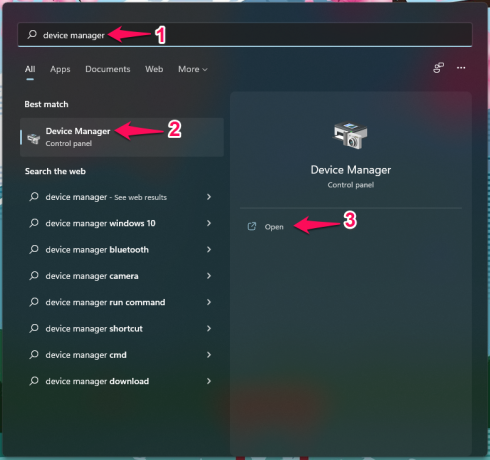
2. Klõpsake seadmetes kuvatava kuva adapterite kuvamiseks.

3. Valige ekraaniadapter ja paremklõpsake valikute hulgast vaadet.
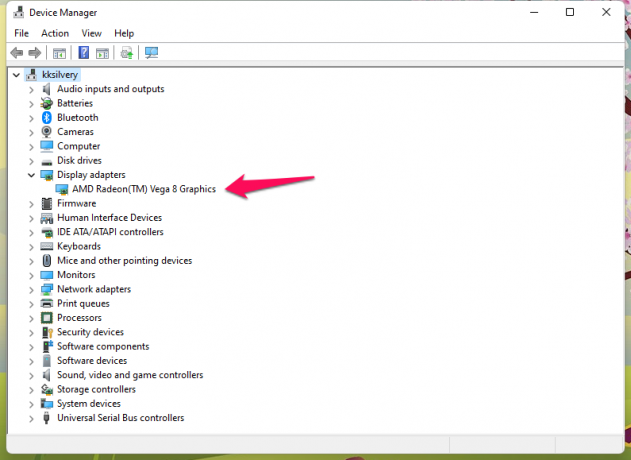
4. Klõpsake loendis nuppu "Atribuudid".
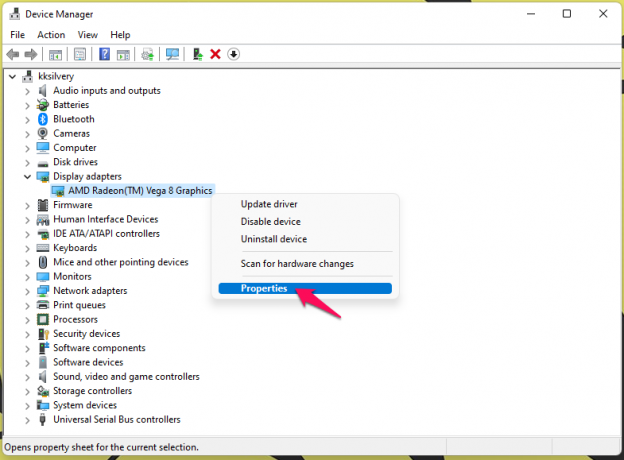
5. Klõpsake ülemisest menüüst "Draiver".
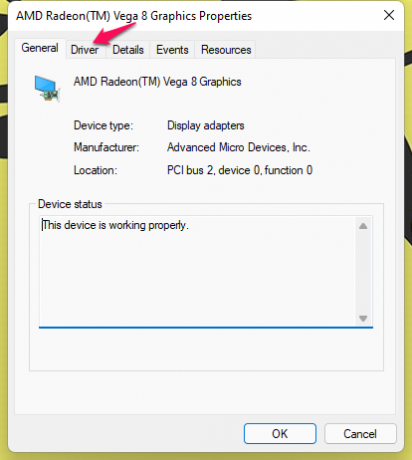
6. Klõpsake nuppu "Draiveri tagasipööramine".
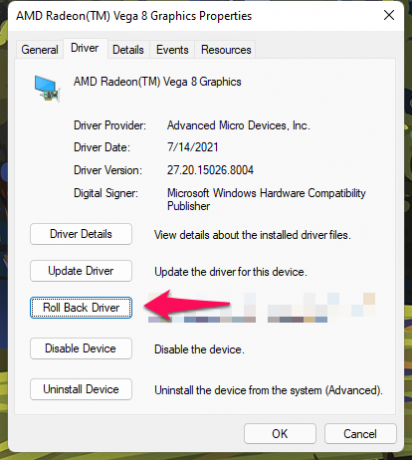
7. Valige põhjus ja klõpsake jätkamiseks nuppu "Jah".
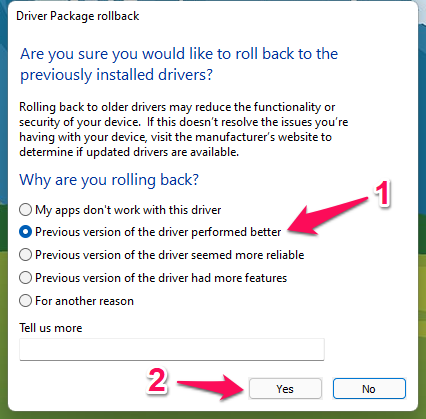
Teie Windowsi arvuti taastab masina graafikadraiveri.
Loo uus kasutajakonto
Saate lisada mitu kasutajat Windowsi ja macOS-i operatsioonisüsteemides. Lisame masinale uue konto ja esitame sellel Netflixi videoid.
Märge: ärge kunagi eemaldage vana kontot ilma andmetest varundamata.
Windows 11-s:
1. Avage otsinguribal "Seaded".
2. Klõpsake seadetes nuppu "Kontod".
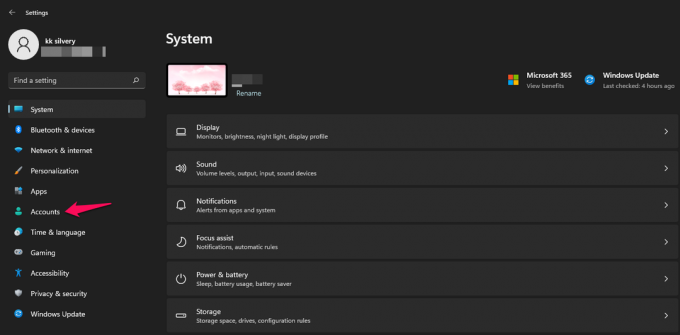
3. Klõpsake valikute hulgas "Perekond ja teised kasutajad".
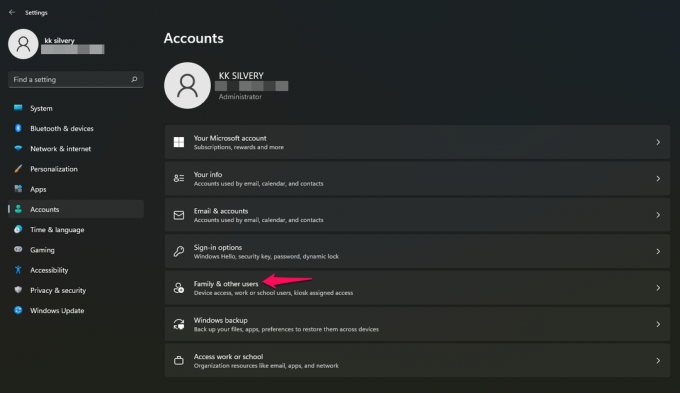
4. Klõpsake teiste kasutajate lisamise all nuppu "Lisa konto".
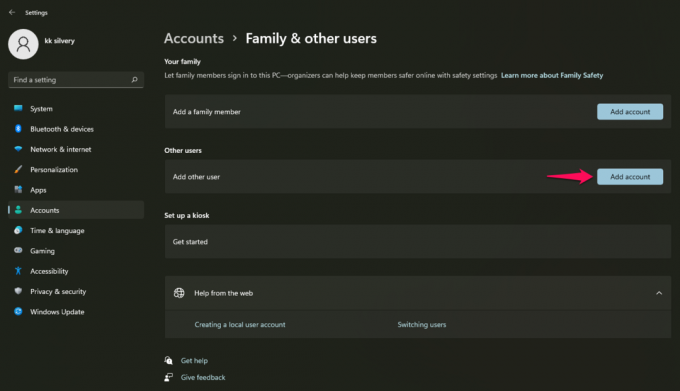
5. Ekraanil kuvatakse uus hüpikaken.
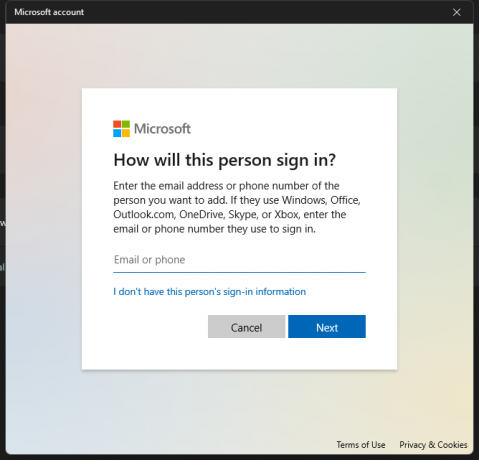
Saate sisestada Microsofti konto.
Või võite jätkamiseks klõpsata valikul „Mul pole selle inimese sisselogimisandmeid”.
6. Valige kolmas suvand "Lisa kasutaja ilma Microsofti kontota".
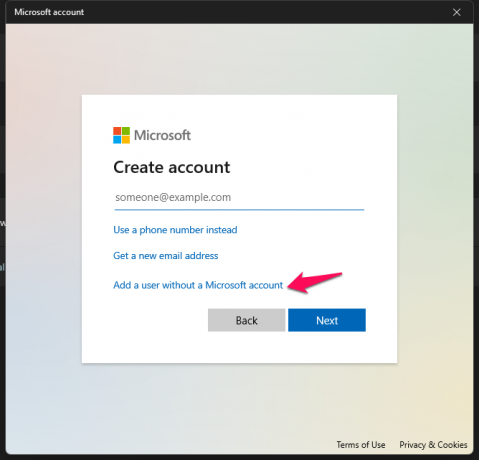
7. Sisestage üksikasjad ja klõpsake edasiliikumiseks nuppu "Järgmine".
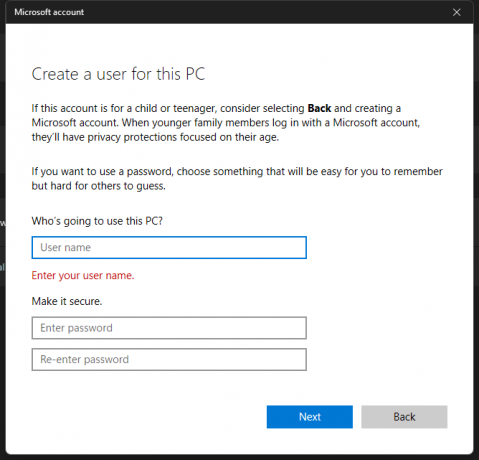
a. Sisesta kasutajanimi
b. Sisestage parool
c. Sisestage parool uuesti
d. Täitke turvaküsimused.
8. Süsteemi lisatakse uus kasutaja, kuid sa pead muutma õigusi.

9. Klõpsake kasutajanime ja valige suvand "Muuda konto tüüpi".

10. Muutke konto tüüp „Standard“ asemel „Administraator“.
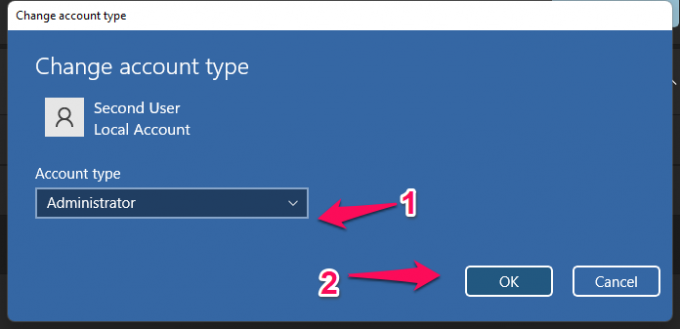
Olete edukalt lisanud uue kasutaja, kellel pole Microsofti kontot. Saate konto igal ajal eemaldada, seega ärge muretsege selle oleku pärast.
MacOS-is:
1. Klõpsake Apple'i ikooni.
2. Valige rippmenüüst "Süsteemi eelistused".
3. Valige aknast "Kasutajad ja rühmad".
4. Klõpsake menüüs ikooni +.
Ekraanile ilmub uus aken.
5. Valige kasutaja tüüp.
Valige rollitüübist "Administraator".
6. Sisestage täisnimi.
7. Sisestage parool.
8. Klõpsake nuppu "Loo kasutaja".
Valige "Luba kasutajal seda arvutit hallata", et anda kontole täielik juurdepääs süsteemile. Saate alati tagasi tulla, et uus kasutajakonto süsteemist eemaldada.
Operatsioonisüsteemi alandamine
Ma ei palu teil operatsioonisüsteemi värskendada, sest teete seda sellest hoolimata. Kuid ma räägin lugejatega, kes on viimasel ajal silmitsi mitmete probleemidega. Apple annab igal aastal välja uue macOS-i versiooni ja uusima väljaande proovimiseks peaksite ootama paar kuud.

Ettevõttesisesed arendajad võtavad aega, et tuvastada tarkvaras esinevad probleemid ja parandada need plaastri värskendusega.
Sama teooria kehtib ka Windows 11 kohta ja Microsoft teatas AMD protsessori kasutajatele, et nad ootaksid aasta lõpuni. Windows 11 ei tööta Ryzen 5 3. põlvkonna sülearvutites ja mul on probleem. Proovisin varasemat Windows 10 ja see oli väga sujuv kogemus.
Nüüd peate tegema otsuse ja andke meile sellest allpool olevas kommentaaride jaotises teada.
Alumine joon
Arvutis võib olla vigane komponent ja see on võimalik. Ekraani värelemine ei ole tavaline probleem ja te peaksite abi otsima volitatud teeninduskeskusest. GPU võib rikki minna või ekraani pikslid võivad surra. Broneerige aeg tootja teeninduskeskusesse ja taotlege garantiid. Täiendavate kohandatud lahenduste saamiseks võite võtta ühendust Apple'i või riistvaratootja klienditoega.

![Stock ROMi installimine seadmesse BenWee L7 Plus [püsivara fail / lahti võtmata]](/f/cecb282d8537b2aadd0b9e5e90a13ebd.jpg?width=288&height=384)
![Stock ROMi installimine Touchmate TM-MID1020A-le [püsivara fail]](/f/8be09c78aeaeef0c44ef1618b43f019c.jpg?width=288&height=384)
![Stock ROMi installimine Vmobile A16 Y-le [püsivara Flash-fail]](/f/ba20b52ff1598a93693e684f31178935.jpg?width=288&height=384)